Cómo agregar una imagen de fondo a tu tienda Shopify
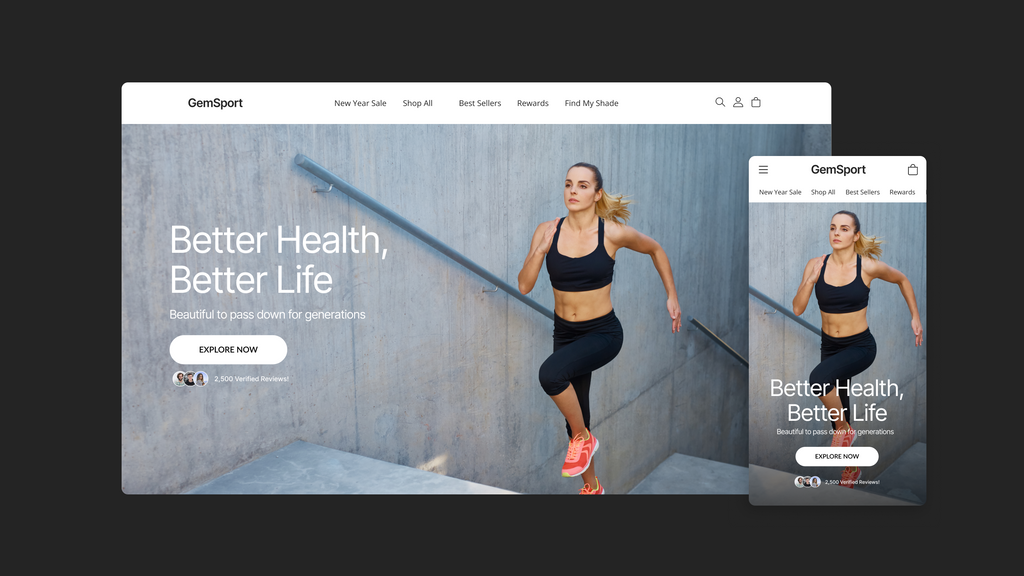
El atractivo visual de tu tienda Shopify puede marcar una diferencia importante a la hora de atraer y retener clientes. Una forma eficaz de mejorar la estética de tu tienda es añadir una imagen de fondo. En este artículo, exploraremos cómo añadir una imagen de fondo en tu tienda Shopify para crear una presencia en línea visualmente cautivadora.
Antes de sumergirnos en el proceso de personalización, primero veamos la disparidad entre los temas de Shopify y las imágenes de fondo.
En las tiendas Shopify, el tema es una plantilla para todo el sitio web . Define cómo se ve y se percibe la tienda ante los clientes, incluidos los estilos, los diseños, el menú del blog, las imágenes, los elementos interactivos, el carrito y las funciones de pago.
Ahora, imagina la imagen de fondo como la pintura que agrega personalidad y estilo a tu tienda.
La principal diferencia es que el tema establece las bases, mientras que la imagen de fondo le da a tu tienda su estilo único. Es el fondo el que establece el ambiente y cuenta la historia de tu marca.
En esencia, mientras que el tema crea la estructura, la imagen de fondo agrega el toque personal. Tanto el tema como la imagen de fondo pueden trabajar en conjunto para hacer que tu tienda Shopify se destaque y crear una experiencia de compra visualmente atractiva y memorable.
Más información: Imágenes de productos de Shopify: una guía de 10 minutos para principiantes (2024)
Lista de verificación para la mejor imagen de fondo para la tienda Shopify
Para garantizar que la imagen de fondo mejore eficazmente el atractivo visual de su tienda y refuerce la identidad de su marca, le proporcionaremos una lista de verificación de consideraciones. Esta lista de verificación cubrirá aspectos como la calidad de la imagen, la relevancia para su marca, la compatibilidad con diferentes dispositivos y más.
Más información: La hoja de trucos definitiva sobre el tamaño de las imágenes de Shopify
-
Alineación estética y de marca
Coherencia con la identidad de marca: es fundamental que la imagen esté en consonancia con el color, el estilo y el mensaje de la marca. A través de la imagen, los espectadores pueden percibir el tono de voz y la personalidad de su tienda.
Alta calidad de imagen: Las imágenes de alta resolución son esenciales para el fondo de tu tienda Shopify para garantizar una apariencia profesional y atractiva, evitando la granulosidad de las imágenes de baja resolución.
Minimalismo: Se debe tener en cuenta la simplicidad. Evite elegir imágenes demasiado recargadas o con demasiados ingredientes para no distraer la atención del producto. El contraste también es importante, porque los ojos tienden a sentirse atraídos por los elementos nítidos.

- Archivos de imagen optimizados
Tiempos de carga rápidos: la selección del formato de archivo es crucial. Existen diferentes formatos de imagen que puede considerar, que dependen de su propósito. Optimice el tamaño de la imagen para equilibrar la calidad y la velocidad de carga. Utilice formatos de archivo adecuados:
- Los archivos JPG son adecuados para imágenes debido a su capacidad de mantener la calidad manteniendo pequeños los tamaños de archivo, reduciendo así los tiempos de carga.
- Los archivos PNG son ideales para gráficos con áreas de color grandes o planas, como diseños, infografías, imágenes con mucho texto y logotipos. Admiten fondos transparentes, perfectos para logotipos. Guardar los archivos PNG en formato de "24 bits" garantiza una mejor calidad y una gama de colores más amplia.
- Otra versión optimizada de los dos formatos anteriores es WebP. Este formato ofrece una compresión superior diseñada específicamente para imágenes web, con una reducción del tamaño de archivo promedio de más del 30 % en comparación con formatos tradicionales como PNG y JPEG.
Diseño adaptable: asegúrese de que la imagen se vea bien en todos los dispositivos (computadora de escritorio, tableta, dispositivo móvil). Pruebe cómo se escala y se recorta la imagen en diferentes tamaños de pantalla.

Además, el tamaño de los archivos de imagen también es importante. Los archivos más grandes implican una velocidad de carga más lenta, lo que provoca una experiencia de usuario significativamente deficiente. Según los datos compartidos en un estudio reciente de Aberdeen Group , un retraso de un segundo en el tiempo de carga de la página puede provocar una disminución del 7 % en su tasa de conversión. Por lo tanto, no subestime ninguna imagen en este caso. ¡Puede costarle clientes!
Más información: Optimización de imágenes de Shopify: 11 formas sencillas
-
Aspectos prácticos
Licencias y derechos: asegúrate de tener el derecho legal para usar la imagen (cómprala en un sitio de fotografías de archivo de buena reputación o usa una propia). Verifica las restricciones de uso asociadas con la imagen.
Cohesión con otros elementos: asegúrese de que la imagen de fondo funcione bien con el diseño de su sitio, incluidos encabezados, pies de página y barras laterales.

Cómo agregar una imagen de fondo a una página de Shopify
Para comenzar, deberás cargar la imagen de fondo en tu sitio web. Este proceso implica utilizar el almacenamiento de archivos que ofrece tu tienda Shopify.
Paso 1: Comience accediendo a su página de administración y luego vaya a Contenido > Archivos.

Paso 2: En la esquina superior derecha, seleccione Cargar archivos y proceda a cargar la imagen deseada.
Paso 3: Asegúrate de mantener accesible el enlace a la imagen seleccionada. Es recomendable dejar esta pestaña abierta o guardar el enlace para futuras referencias.

A partir de ahora, te guiaremos sobre cómo utilizar esta imagen para establecerla como fondo para toda la página y para una sección individual.
Cómo agregar una imagen de fondo al cuerpo del sitio web
Paso 1: Accede a tu panel de control de Shopify, luego ve a Tienda en línea > Temas > Acciones > Editar código .

Paso 2: Seleccione Agregar un nuevo fragmento y genere un fragmento llamado exactamente: yourstore-background-image .

Nota: asegúrese de reemplazar "yourstore" con el nombre real de su tienda.

Paso 3: Inserte el código proporcionado en este archivo recién generado.
|
<estilo> html, cuerpo, [id*='shopify-section']:no([id*='anuncio']):no([id*='encabezado']):no([id*='pie de página']), [id*='shopify-section']:no([id*='anuncio']):no([id*='encabezado']):no([id*='pie de página'])> [class*='background']{ fondo: url("replaceme.jpg") !important; tamaño de fondo: portada !importante; } </estilo> |
Paso 4: Sustituya el texto del marcador de posición "replaceme.jpg" por la URL de la imagen copiada anteriormente y haga clic en Guardar . Asegúrese de escribir la URL entre comillas.


Paso 5: Localiza el archivo theme.liquid.

Paso 6: En el archivo theme.liquid, utilice la función CTRL + F para buscar: <body .
Nota: Este método solo funciona agregando una imagen de fondo al cuerpo y a todas las secciones excepto el encabezado, la barra de anuncios y el pie de página.
Paso 7: Directamente debajo de la línea identificada, inserte el código proporcionado: {% include 'yourstore-background-image' %}
|
<body class="gradiente {% if settings.animations_hover_elements != 'none' %} animar--hover- {{ settings.animations_hover_elements }} {% endif %} "> {% include 'yourstore-background-image' %} |

Paso 8: Obtenga una vista previa de la página y presione Guardar cuando esté satisfecho con ella.
- Si este método no funciona, consulte la sección siguiente donde analizamos cómo agregar una imagen a una sección individual.
- Recuerda eliminar la línea “ {% include 'yourstore-background-image' %} ” del archivo theme.liquid si no lo estás utilizando. Opcionalmente, también puedes eliminar el archivo “yourstore-background-image”, pero eliminar únicamente esta línea garantiza que no haya un impacto negativo en el rendimiento del sitio web.

Cómo agregar una imagen de fondo a una sección
Procedamos a incorporar una imagen de fondo en una sección individual. A continuación, le indicamos cómo:
Paso 1: En la parte superior izquierda de la página de edición de código, haga clic en los tres puntos y seleccione Personalizar tema .

Paso 2: Elige la sección específica que deseas mejorar con un fondo. Por ejemplo, te mostraré cómo agregar un fondo personalizado a la sección Colección destacada .
Paso 3: Desplácese hasta la parte inferior de la página hasta encontrar “CSS personalizado”.

Paso 4: Pegue el código provisto a continuación, asegurándose de sustituir "replaceme.jpg" con la URL de la imagen deseada:
> * { fondo: url("replaceme.jpg") !importante; }.
Verás que la imagen de fondo aparece en la pantalla. Comprueba si la imagen coincide con el estilo de tu tienda, haz clic en Guardar y publica la página.

Cómo agregar un fondo degradado a una sección de Shopify con GemPages
Otra forma de impresionar a los visitantes es mejorar el atractivo visual de la tienda Shopify. Los propietarios suelen intentar añadir fondos con degradados, una tarea que normalmente exige conocimientos de programación cuando se utiliza el editor de temas de Shopify.
- Un fondo degradado es un fondo que pasa suavemente de dos o más colores, creando una mezcla o progresión gradual de tonos. En un degradado, los colores cambian gradualmente de un lado a otro, creando una transición suave y visualmente atractiva.
Sin embargo, se puede lograr una alternativa más sencilla con GemPages, el creador de páginas mejor calificado de Shopify. Con GemPages, crear fondos con degradados cautivadores es rápido y sencillo, y no es necesario tener conocimientos de codificación.
Lea este artículo para dominar la forma de agregar un fondo degradado a los elementos de GemPages: Cómo agregar un botón de degradado de color a las secciones de Shopify creadas con GemPages
Conclusión
Agregar una imagen de fondo a la página de la tienda de Shopify es una forma sencilla pero eficaz de mejorar el atractivo visual de su tienda y crear una experiencia de compra en línea memorable para sus clientes. Si sigue las pautas descritas en este artículo, estará bien preparado para seleccionar y agregar una imagen de fondo que complemente perfectamente su marca y mejore el diseño general de su tienda.
Mientras tanto, con GemPages, tienes la capacidad adicional de transformar tu fondo en impresionantes diseños con degradados, lo que añade una capa adicional de estilo llamativo a tu tienda. ¿Por qué no instalas GemPages ahora y exploras una gran cantidad de opciones de personalización de la tienda?




 Facebook Community
Facebook Community Change Log
Change Log Help Center
Help Center









